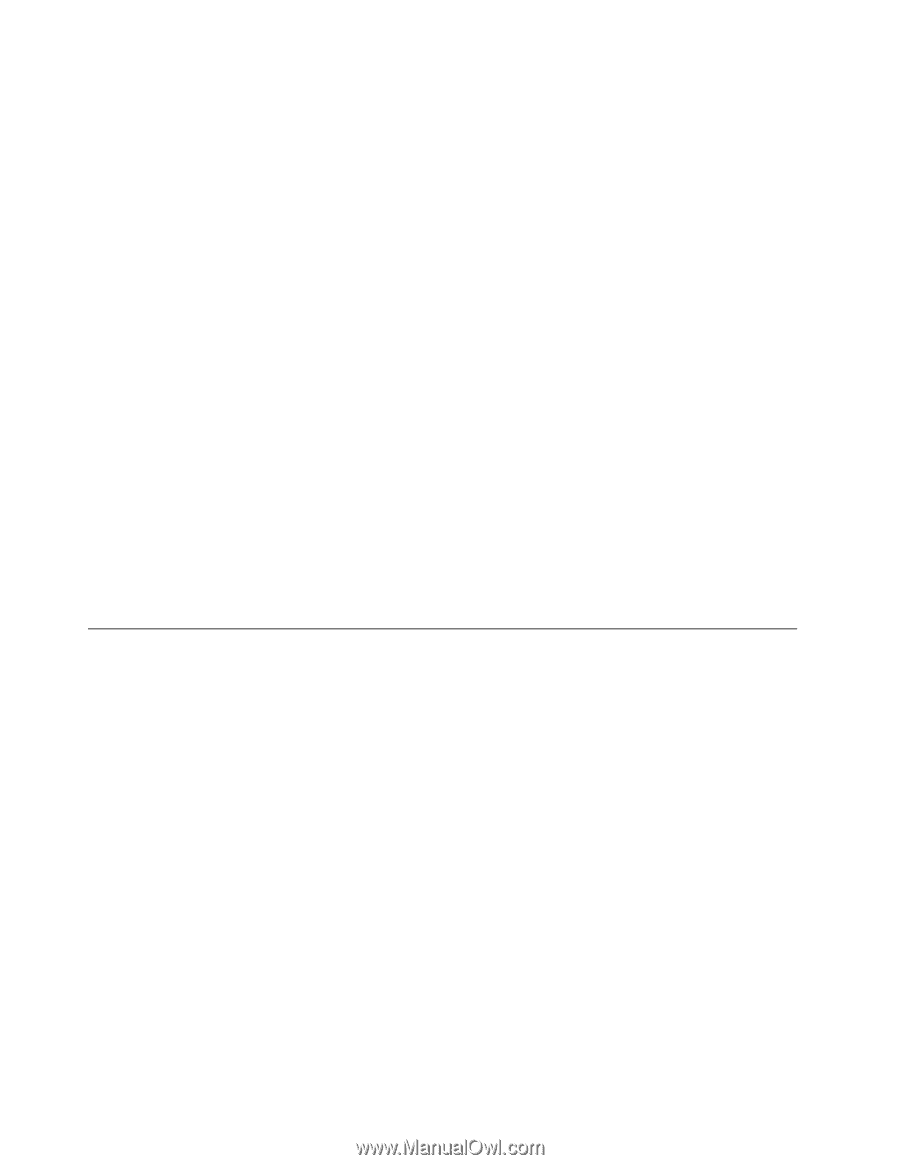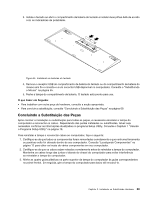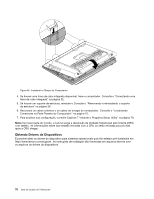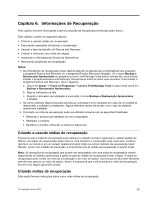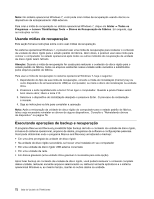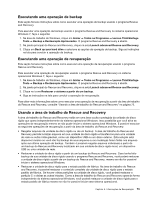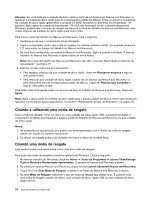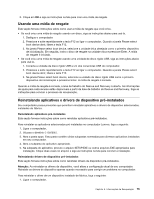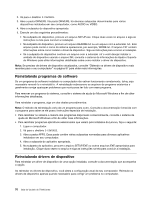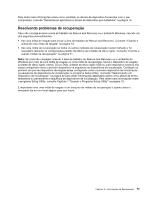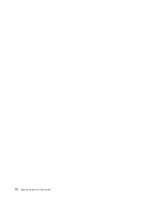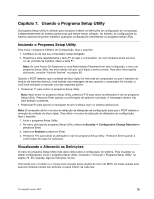Lenovo ThinkCentre M92z (Brazilian Portuguese) User Guide - Page 86
Criando e utilizando uma mídia de resgate, Criando uma mídia de resgate
 |
View all Lenovo ThinkCentre M92z manuals
Add to My Manuals
Save this manual to your list of manuals |
Page 86 highlights
Atenção: Se você restaurar a unidade de disco rígido a partir de um backup do Rescue and Recovery ou restaurar a unidade de disco rígido para as configurações padrão de fábrica, todos os arquivos na partição da unidade de disco rígido (geralmente a unidade C:) serão excluídos no processo de recuperação. Se possível, faça cópias dos arquivos importantes. Se você não conseguir iniciar o sistema operacional Windows, poderá usar o recurso de resgate de arquivos na área de trabalho do Rescue and Recovery para copiar arquivos da unidade de disco rígido para outra mídia. Para iniciar a área de trabalho do Rescue and Recovery, faça o seguinte: 1. Certifique-se de que o computador esteja desligado. 2. Ligue o computador. Assim que a tela de logotipo for exibida, pressione Enter. Em seguida, pressione F11 para entrar no espaço de trabalho do Rescue and Recovery. 3. Se você tiver configurado uma senha do Rescue and Recovery, digite-a quando solicitado. A área de trabalho do Rescue and Recovery é aberta após um breve atraso. Nota: Se a área de trabalho do Rescue and Recovery não abrir, consulte "Resolvendo problemas de recuperação" na página 77. 4. Execute um dos seguintes procedimentos: • Para resgatar arquivos da sua unidade de disco rígido, clique em Recuperar arquivos e siga as instruções na tela. • Para restaurar sua unidade de disco rígido a partir de um backup do Rescue and Recovery ou para restaurá-la para as configurações padrão de fábrica, clique em Restauração Completa e siga as instruções na tela. Para obter mais informações sobre os recursos da área de trabalho do Rescue and Recovery, clique em Ajuda. Nota: Após a restauração da unidade de disco rígido para o estado padrão de fábrica, talvez seja necessário reinstalar os drivers de alguns dispositivos. Consulte o "Reinstalando drivers de dispositivo" na página 76. Criando e utilizando uma mídia de resgate Com a mídia de resgate, como um disco ou uma unidade de disco rígido USB, é possível recuperar o computador de falhas que impedem o acesso à área de trabalho do Rescue and Recovery em sua unidade de disco rígido. Notas: 1. As operações de recuperação que podem ser desempenhadas com o auxílio da mídia de resgate variam em função do sistema operacional. 2. Os discos de resgate podem ser iniciados em todos os tipos de unidade ótica. Criando uma mídia de resgate Esta seção fornece instruções sobre como criar uma mídia de resgate. Para criar uma mídia de resgate no sistema operacional Windows 7, faça o seguinte: 1. Na área de trabalho do Windows, clique em Iniciar ➙ Todos os Programas ➙ Lenovo ThinkVantage Tools ➙ Backup e Restauração Aprimorados. O programa Rescue and Recovery é aberto. 2. Na janela principal do Rescue and Recovery, clique na seta Launch advanced Rescue and Recovery. 3. Clique no ícone Criar Mídia de Resgate. A janela Criar Mídia do Rescue and Recovery é aberta. 4. Na área Mídia de Resgate, selecione o tipo de mídia de resgate que deseja criar. É possível criar uma mídia de resgate usando um disco, uma unidade de disco rígido USB ou uma unidade de disco rígido interna. 74 Guia do Usuário do ThinkCentre